Một tập lệnh là một tin nhắn / tập hợp các tin nhắn được lưu trữ trước đó, hoặc các cụm từ hoặc câu được viết trước đó cung cấp một hướng trong một cuộc trò chuyện cụ thể. Các kịch bản có thể bao gồm các chủ đề để bắt đầu một cuộc trò chuyện, nội dung của một chủ đề, câu trả lời cho các câu hỏi và ý tưởng có thể kết nối các cuộc hội thoại.
Kịch bản hội thoại thậm chí có thể giúp thay đổi chủ đề hiện tại, đặt câu hỏi, dẫn dắt cuộc trò chuyện, trở thành diễn giả chính và thậm chí kết thúc các cuộc hội thoại.
Kịch bản phải được tùy chỉnh để đưa các đặc điểm ngôn ngữ cụ thể của người dùng vào tài khoản và các chủ đề quan tâm của họ. Các tập lệnh cũng có thể được tùy chỉnh xem xét các tình huống cụ thể, được hướng dẫn bởi các cuộc hội thoại trước đó của người dùng hoặc các lựa chọn của họ.
ChatCompose có giao diện tạo tập lệnh, có thể giúp bạn tạo tập lệnh hoàn hảo cho doanh số của bạn, đủ điều kiện cho khách hàng hoặc trả lời các yêu cầu hỗ trợ.
Hãy lấy ví dụ sau đây. Trang web hoặc dịch vụ của bạn là một trang web thương mại điện tử tạo ra doanh số bán giày dép.
Để mô hình hóa tập lệnh, trước tiên hãy tự hỏi Người dùng muốn làm gì trong trang web của tôi?
Các tùy chọn có thể là:
Để thực hiện ví dụ này, chúng tôi sử dụng giao diện để tạo tập lệnh.
Đầu tiên bạn nhập mã định danh tập lệnh và một thông báo ban đầu. Chúng tôi sẽ gọi định danh là "trợ giúp" và cung cấp một mô tả nhỏ cho tập lệnh.
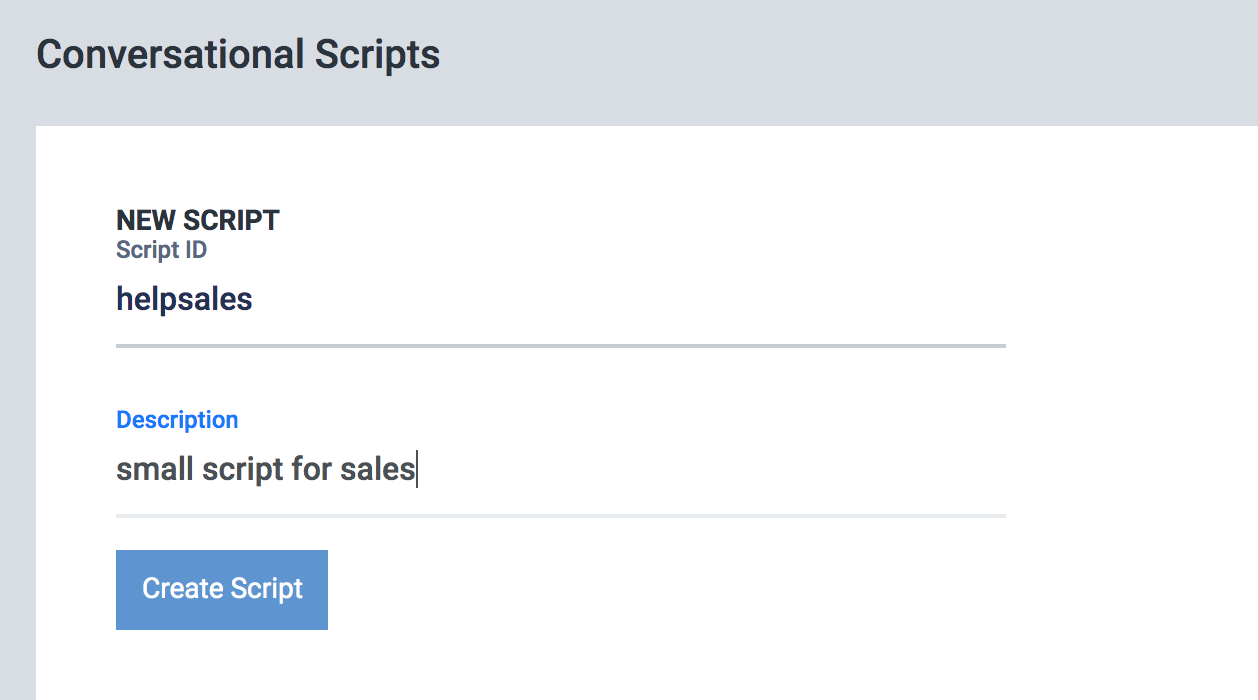
Bằng cách nhấp vào "tạo tập lệnh", chúng tôi chuyển đến giao diện đồ họa để thiết kế tập lệnh, tại đây bạn có thể thấy một hộp thành phần có tên "Bắt đầu". Nhấp vào nó và thay thế tin nhắn mặc định bằng "Tôi có thể giúp gì cho bạn?". Nó sẽ trông giống thế này:
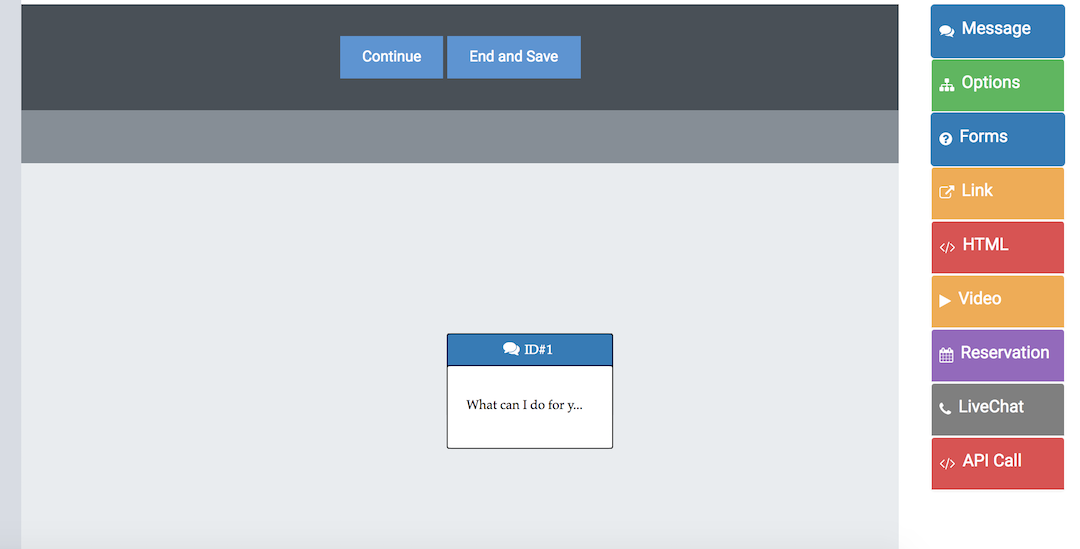
Để tiếp tục và cho rằng chúng tôi đã xác định các tùy chọn, chúng tôi thêm thành phần tùy chọn vào sơ đồ bằng cách nhấp vào bảng bên phải.
Trong bước này, bạn sẽ mở cấu hình của thành phần, nơi chúng tôi nhập các tùy chọn có thể mà chúng tôi đã xác định trước đó.
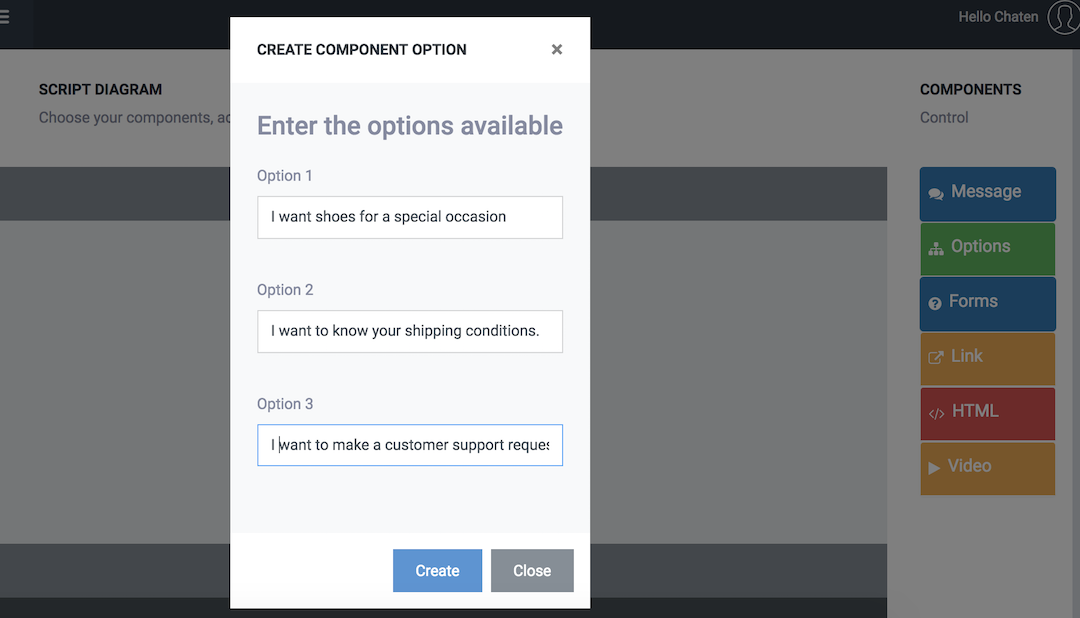
Sau khi nhấp vào tạo, thành phần sẽ được thêm vào trong giao diện.
Bạn cũng sẽ thấy bảng điều khiển bên phải đã bị hủy kích hoạt và hiển thị cho bạn thông báo:
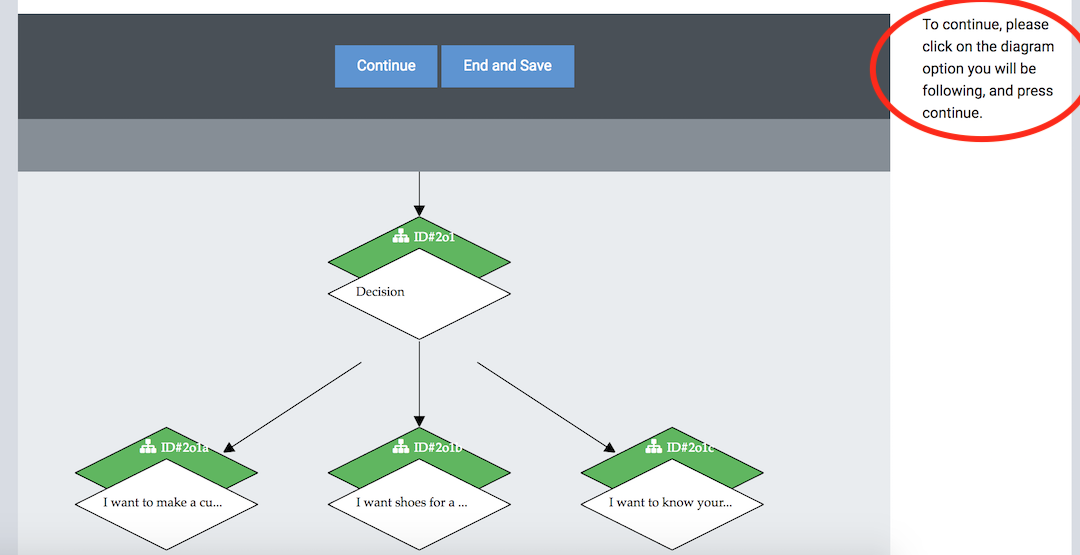
Điều này có nghĩa là để tiếp tục, bạn sẽ phải chọn một tùy chọn để tiếp tục.
Để chọn tùy chọn nơi bạn sẽ tiếp tục, hãy di chuột qua nó để kiểm tra xem đó là cái nào và nhấp vào tùy chọn đó (nó sẽ chuyển sang màu đỏ). Sau khi chọn, nhấn nút "Tiếp tục".
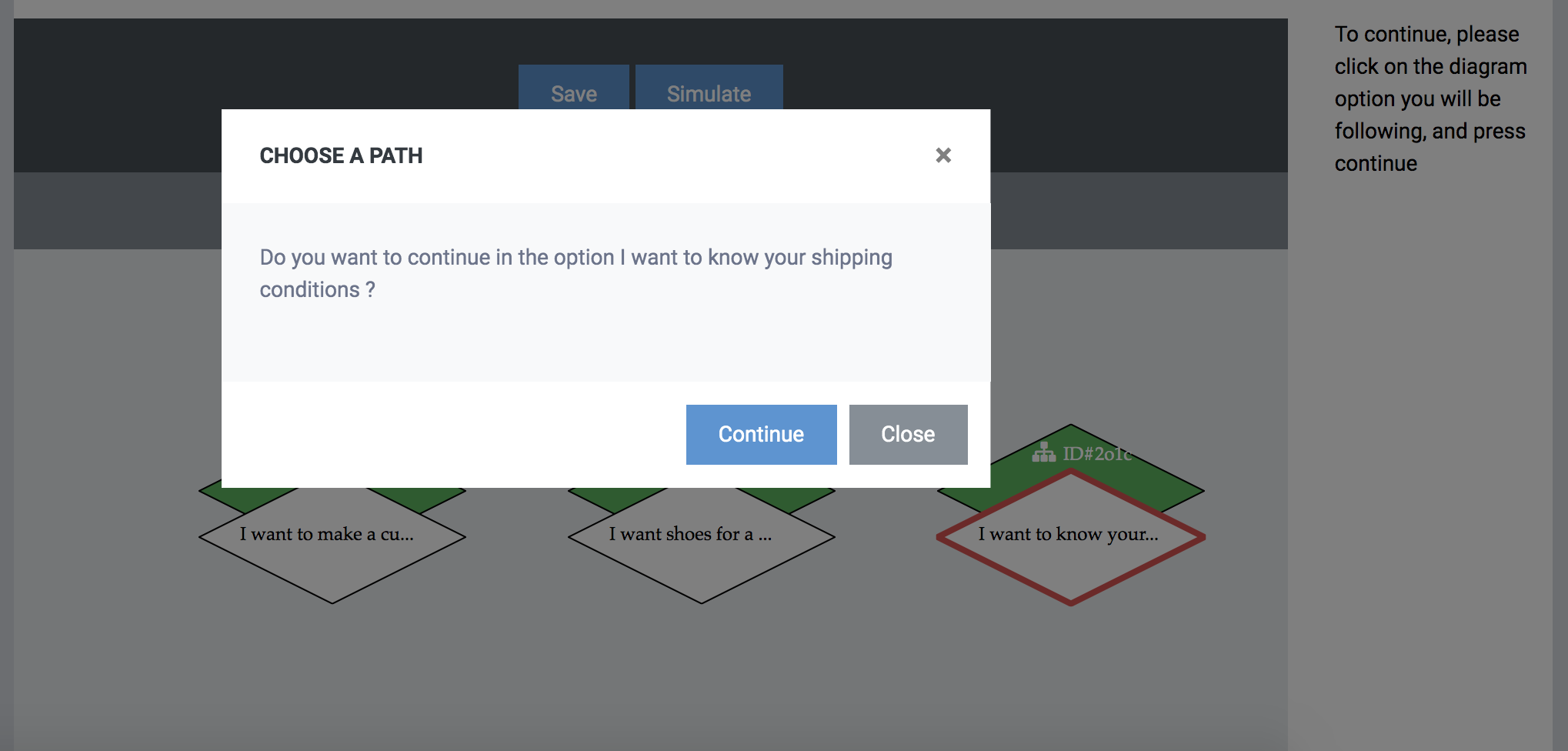
Bây giờ chúng tôi đã chọn tùy chọn nơi chúng tôi sẽ tiếp tục và bảng thành phần đã xuất hiện lại, chúng tôi có thể nhập thêm các thành phần.
Vì chúng tôi đã chọn tùy chọn "Tôi muốn biết các điều kiện giao hàng", bạn có thể hiển thị cho họ một thông báo để phản hồi. Để trả lời bằng văn bản, nhấp vào thành phần tin nhắn và viết văn bản "các điều kiện vận chuyển là ......". Bấm vào tạo.
Bây giờ chúng ta đã hoàn thành với tùy chọn đó, chúng ta có thể tiếp tục với các tùy chọn khác. Chúng tôi sẽ tiếp tục với "Tôi muốn thực hiện một yêu cầu dịch vụ khách hàng".
Nhấp vào tùy chọn tương ứng và nhấn tiếp tục. Bây giờ chúng tôi nhập một thành phần tin nhắn với "Hoàn hảo! Trước khi liên hệ với nhóm hỗ trợ, chúng tôi cần một số thông tin từ bạn". Ngay lập tức thêm thành phần biểu mẫu, chịu trách nhiệm nắm bắt dữ liệu người dùng và yêu cầu.
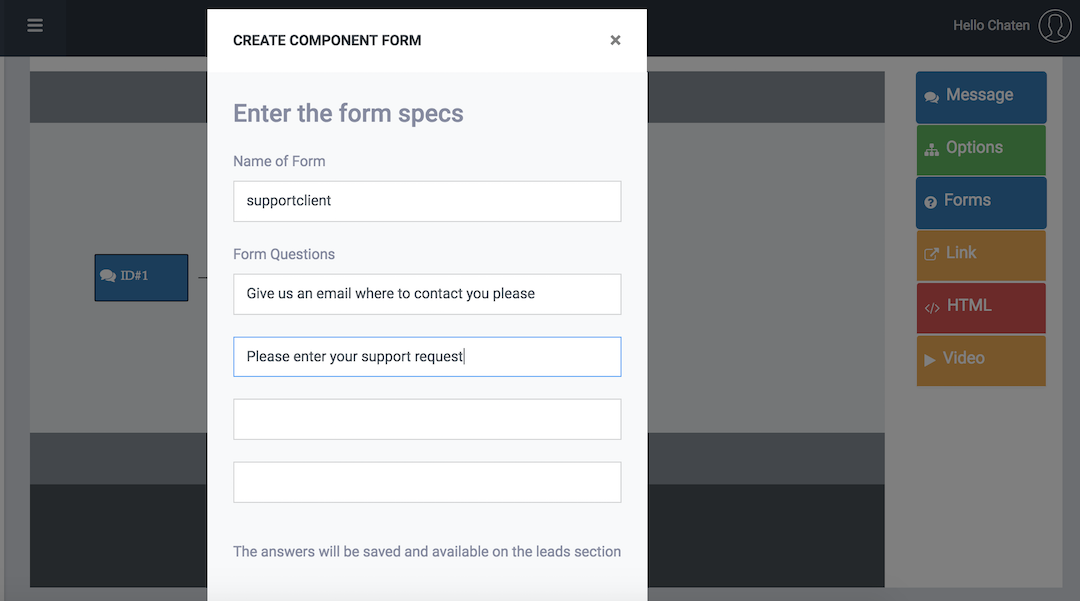
Nhập một mã định danh cho biểu mẫu (nó sẽ xuất hiện trong phần Dẫn, nơi bạn sẽ có thể xem dữ liệu đã chụp) và nhập các câu hỏi mà bạn sẽ hỏi người dùng. Chúng tôi sẽ nhập như sau. "Hãy cho chúng tôi một email để liên lạc với bạn" theo sau câu hỏi "Vui lòng nhập yêu cầu hỗ trợ của bạn". Các hình thức sẽ xuất hiện bên trong sơ đồ của bạn.
Để hoàn thành với kịch bản, chúng tôi cũng sẽ thực hiện theo tùy chọn "Tôi muốn giày cho một dịp đặc biệt". Nhấp vào tùy chọn và tiếp tục.
Trong tùy chọn này, chúng tôi sẽ nhập một thành phần thông báo khác với "Tôi có thể giúp bạn, cho tôi biết bạn muốn đôi giày của bạn vào dịp nào". Nhập ngay một thành phần tùy chọn với các tùy chọn "Một dịp chính thức" và "Một dịp không chính thức". Chúng tôi nhấn tạo.
Trong tùy chọn "Một dịp trang trọng", chúng tôi sẽ cung cấp cho người dùng một liên kết đến một trang trên trang web của chúng tôi với giày công sở. Chúng tôi nhấn tùy chọn, tiếp tục và nhập một thành phần mới, được gọi là liên kết. Trong liên kết, chúng tôi sẽ điền vào tiêu đề của liên kết và url của nó. Nhập url "https://www.site.com/formal" với tiêu đề "Sự đa dạng của giày chính thức". Chúng tôi tạo và tiếp tục với các tùy chọn khác.
Bây giờ chúng tôi làm theo tùy chọn "Một dịp không chính thức", chúng tôi nhấp, chúng tôi nhấn tiếp tục và chúng tôi nhập một thành phần liên kết khác, lần này với url "https://www.site.com/informal" với tiêu đề "Đa dạng giày không chính thức ". Sơ đồ sẽ trông giống như thế này:
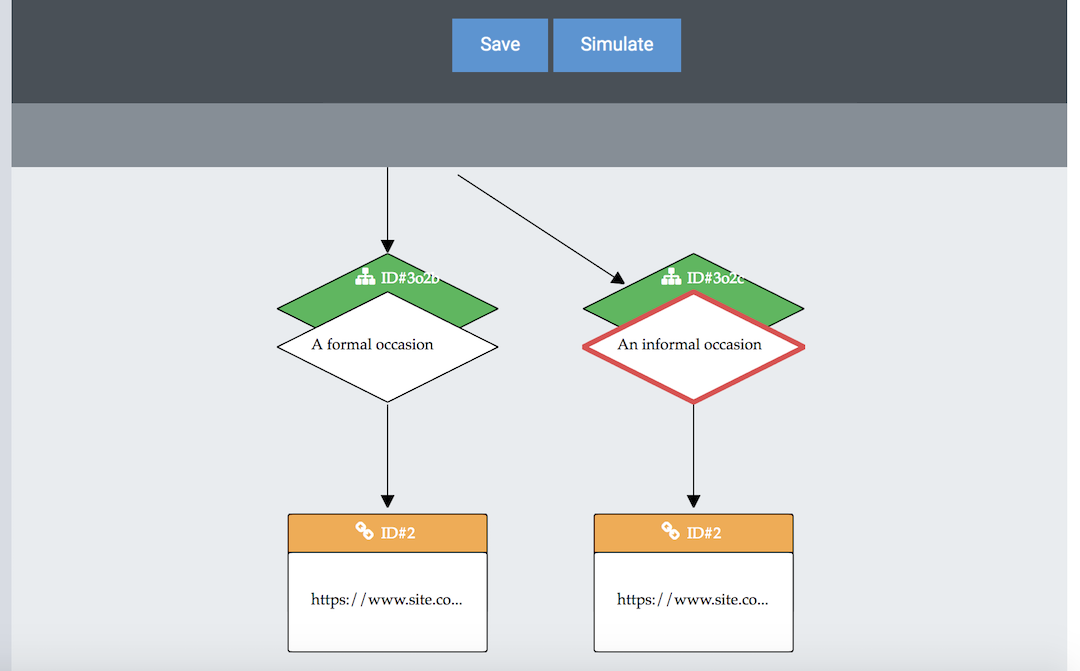
Để hoàn tất, chúng tôi nhấn nút "Lưu". Bây giờ chúng tôi đã có kịch bản sẵn sàng và được lưu trong hệ thống.
Để triển khai tập lệnh, chúng tôi có tùy chọn nhập nó (1) làm câu trả lời cho một câu hỏi cụ thể trong Cơ sở dữ liệu, (2) làm thành phần ban đầu trong một trang cụ thể trong Cấu hình> Trang và (3) làm thành phần ban đầu của chatbot .
Chúng tôi sẽ chọn phương án 3 và chúng tôi sẽ thiết lập nó làm thành phần ban đầu của chatbot.
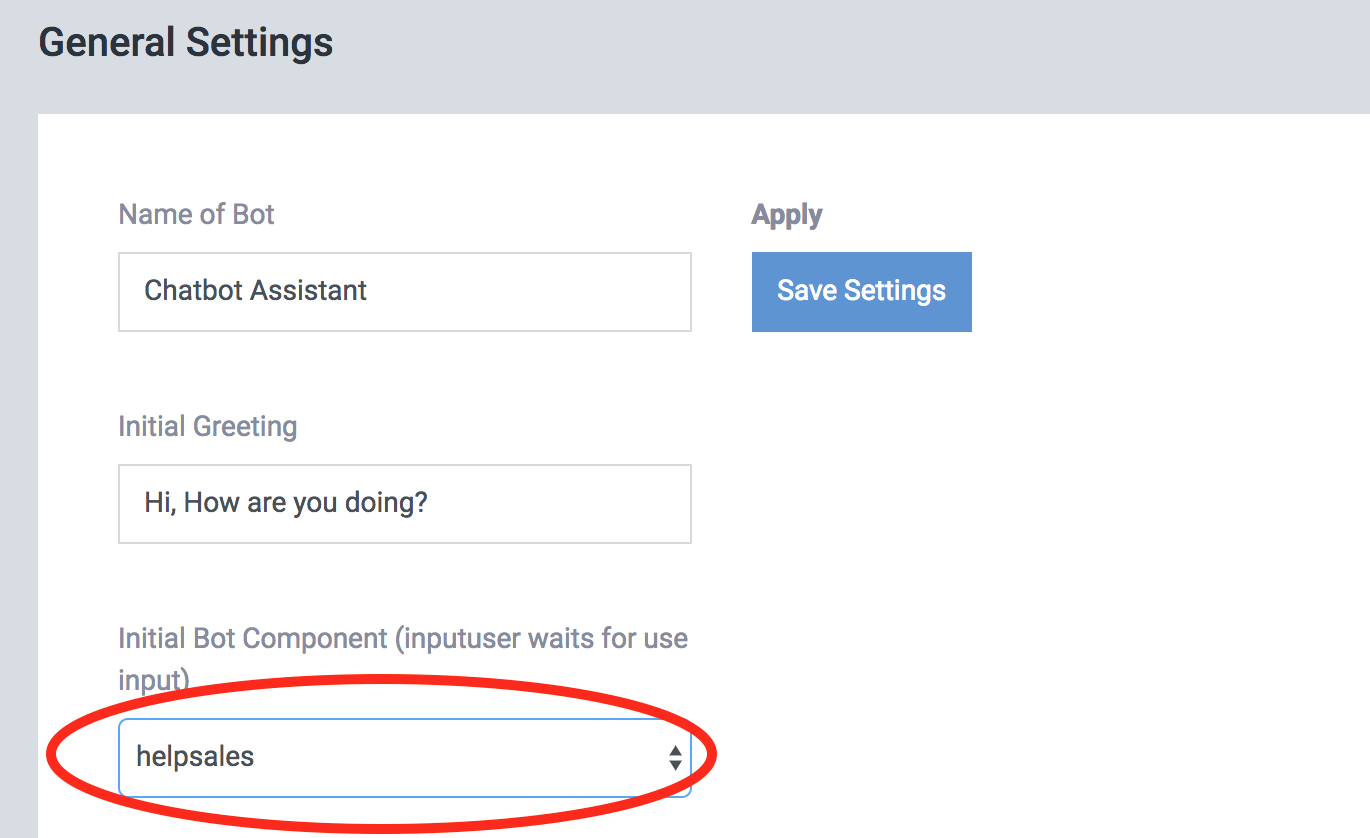
Bạn có thể thử tập lệnh chúng tôi đã thực hiện bằng cách nhấp vào chatbot bên phải.
Bây giờ chúng tôi đã sẵn sàng và chúng tôi có một khái niệm chung về cách tạo tập lệnh đàm thoại trong ChatCompose. Bạn có thể tạo nhiều tập lệnh như bạn muốn và cho các mục đích bạn muốn. Một thay thế tốt là sử dụng các tập lệnh để tạo khách hàng tiềm năng, khách hàng tiềm năng đủ điều kiện, cung cấp hỗ trợ, lên lịch các cuộc họp và tiến hành khảo sát .
Nút script : Sử dụng nút script để liên kết tập lệnh của bạn với tập lệnh hoặc thành phần hiện có khác.
Giao diện tạo cũng có một số tính năng nâng cao, bạn có thể sử dụng để cải thiện quy trình tạo tập lệnh của mình.
Jump to : Chức năng này cho phép bạn quay lại hoặc nhảy đến một thành phần khác trong tập lệnh của bạn. Bạn phải cẩn thận khi chọn chức năng này bởi vì một khi đã chọn, bạn không thể hoàn tác nó.
Để chuyển đến thành phần khác, nhấp vào thành phần nơi bạn sẽ nhảy hoặc quay lại bên trong sơ đồ.
QUAN TRỌNG : Đảm bảo rằng giữa thành phần hiện tại của bạn và thành phần đích có:
Nếu không, một vòng lặp hoặc chu kỳ vô hạn có thể xảy ra.
Mô phỏng : Chức năng này cho phép bạn mô phỏng tập lệnh khi bạn đang tạo nó.
Hãy nhớ rằng để cập nhật mô phỏng, bạn phải nhấp vào "đặt lại" và "bắt đầu".
Điều kiện : Thành phần này sẽ cho phép bạn lọc và điều khiển cuộc hội thoại dựa trên đầu vào của người dùng.
Bạn có thể đánh giá phản hồi và hướng cuộc trò chuyện hướng tới một mục đích cụ thể. Ví dụ: nếu bạn hỏi "Bạn đang tìm cách tạo tập lệnh", bạn có thể kiểm tra xem phản hồi có chứa từ khóa "không" hoặc một số hình thức phủ định khác không, sau đó điều hướng cuộc hội thoại cho điều kiện Đúng hoặc Sai.
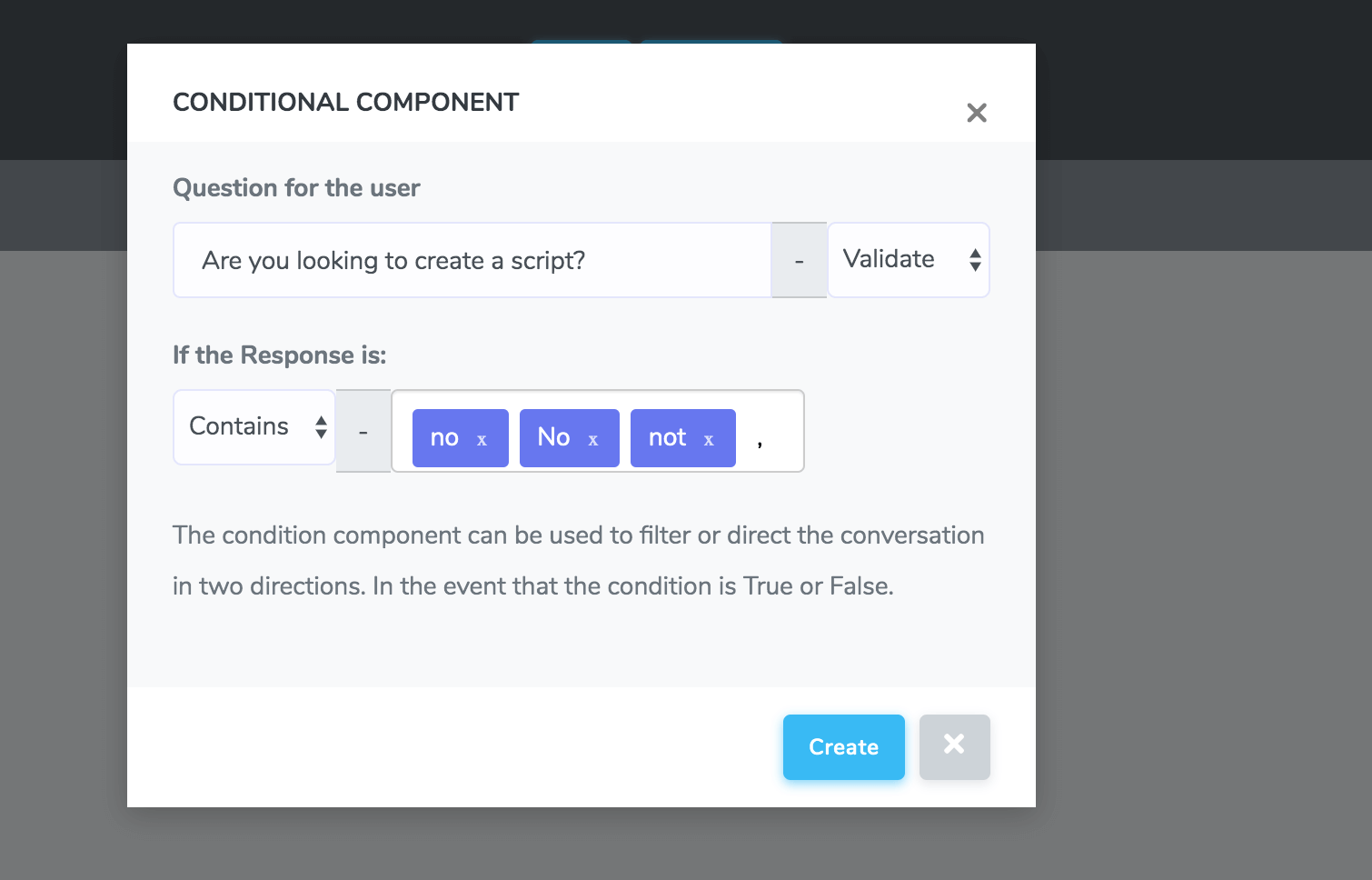
Để tải và chỉnh sửa tập lệnh của bạn điều hướng đến phần "Tải tập lệnh". Ở đó bạn có thể tải các tập lệnh của bạn được tạo từ một danh sách để chỉnh sửa chúng.
Bạn có thể chỉnh sửa nội dung của tập lệnh của mình bằng cách nhấp vào các thành phần và thay đổi văn bản trong chúng. Để thêm hoặc xóa các thành phần, bạn cần thực hiện thông qua các thành phần cuối cùng của tập lệnh (không có con).
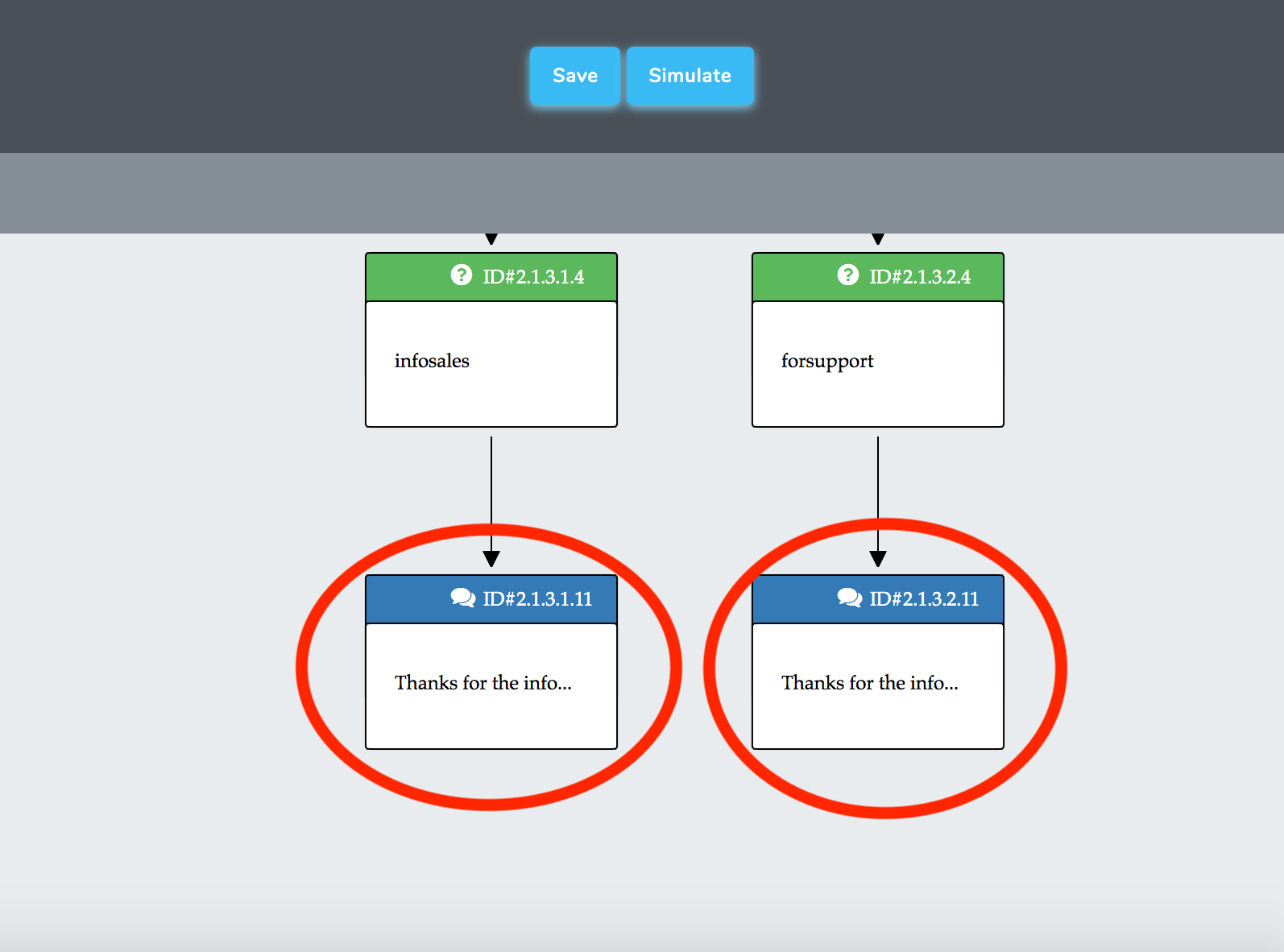
Bằng cách nhấp vào các thành phần cuối cùng, bạn có thể bắt đầu thêm nhiều thành phần trong tập lệnh của mình hoặc xóa những thành phần bạn không còn muốn có.
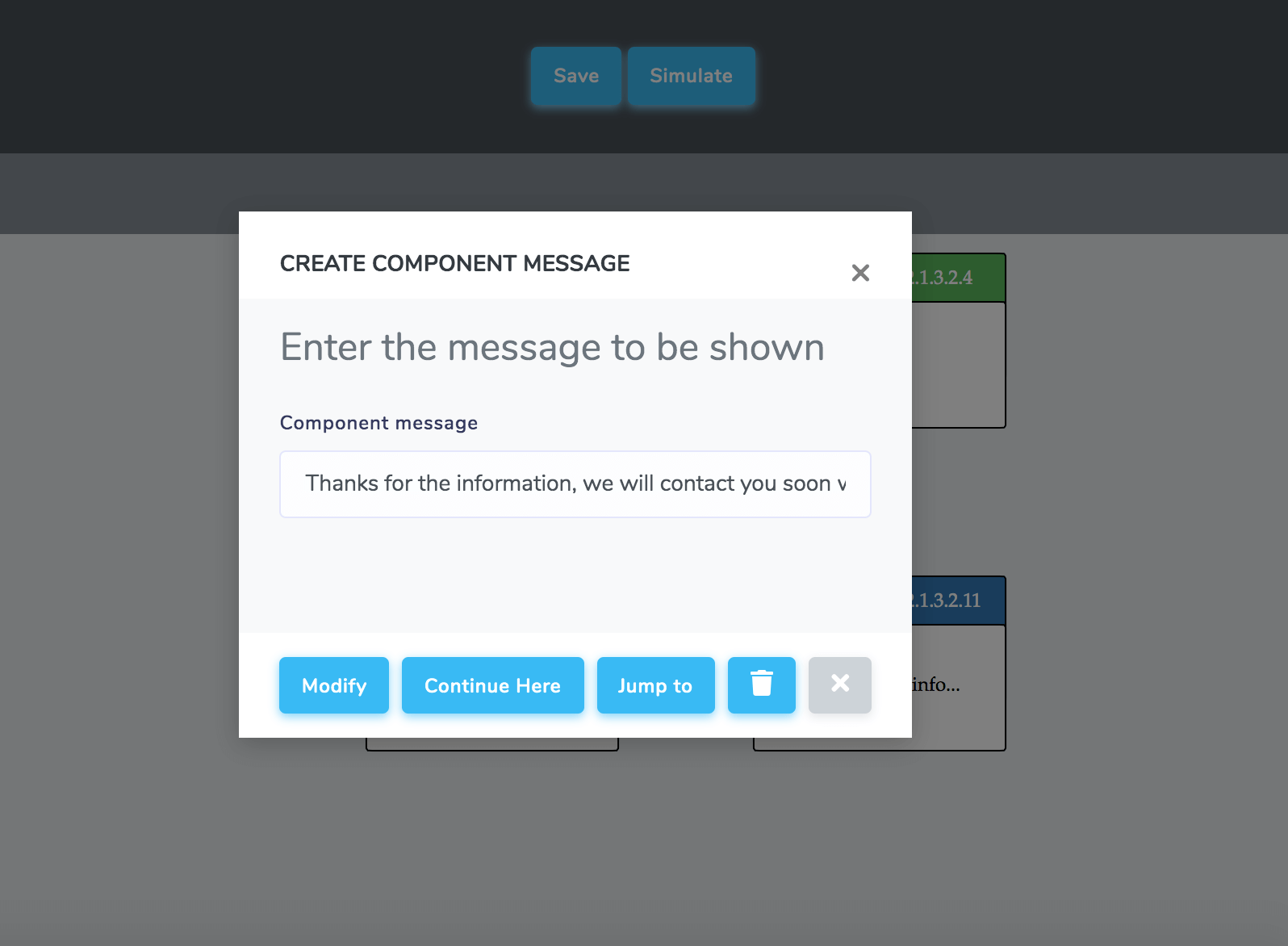
Nếu bạn muốn xóa hoặc thêm các thành phần cao hơn, bạn cần xóa các thành phần của nhánh đó cho đến khi bạn đạt đến điểm bạn muốn tiếp tục.